
前回のおさらい
こんにちは。小酒井です。
前回から少し時間があいてしまいましたが、皆さんいかがおすごしでしょうか?
既に「Create Service」のService → 詳細 → 確認 まで完了してしまったかたもいるのではないでしょうか?
前回までの記事はこちら。
それでは、完了したかたもまだのかたも、続きを一緒に作っていきましょう!
インスタンスの作成の続き
皆さんは今この画面の状態になっていますでしょうか?
「Create Service」のService → 詳細 → 確認の「詳細」画面です。
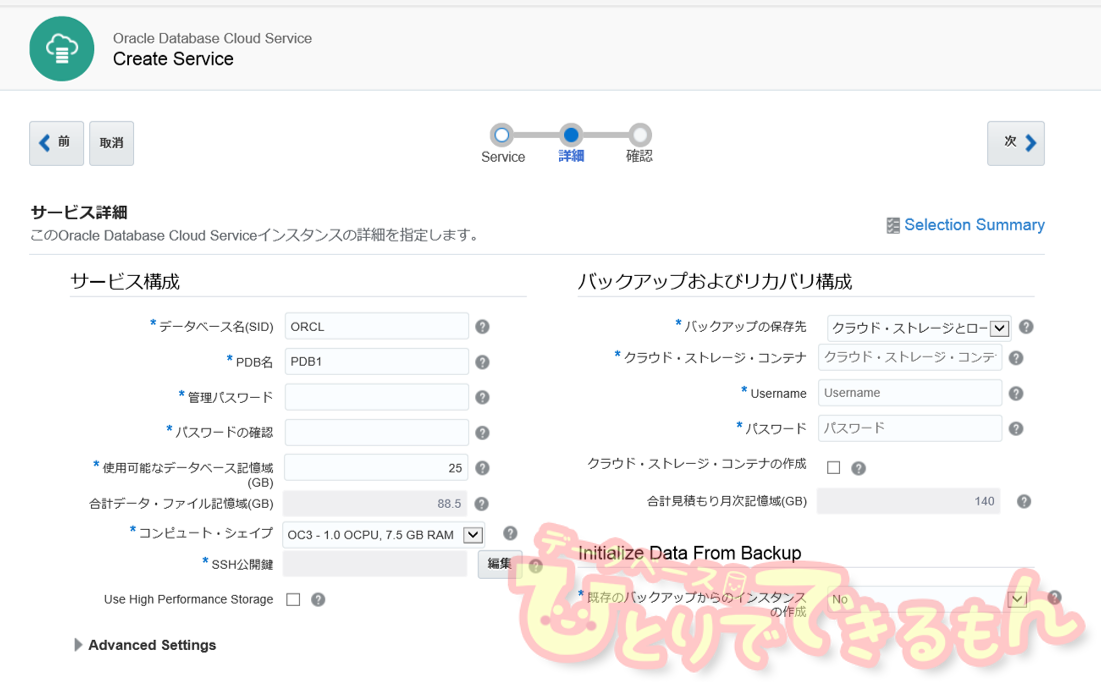
それでは、必要な項目を入力していきましょう。
まずは「サービス構成」から。
皆さんのお好みでそれぞれ入力して頂きたいのですが、サンプルで私は以下のよう入力していきます。

一旦、データベース名、PDB名はデフォルトのままにします。
管理パスワード(=ユーザーSYS、SYSTEMのパスワード)は皆さまのお好みで。
パスワードは、Ach1z0#dなど、少なくとも1つの小文字、1つの大文字、1つの数値および1つの特殊文字(_、-、#)を使用した8から30の間の長さの文字である必要があります。
おっと、ここで難しい単語がでてきました!「SSH公開鍵」とは?!
SSH(=Secure Shell)とは、セキュアな通信を行うためのプロトコルです。
このSSHを使うと、リモートサーバに安全にログインできたり、ファイルをセキュアに送受信することができたりします。
公開鍵認証という仕組みを用いて、セキュアな通信を実現しています。
それでは、言葉の説明が終わりましたので、SSH公開鍵の設定をしていきましょう!
まずはSSH公開鍵の右にある「編集」ボタンをクリック。

そうすると以下のような画面が表示されます。

一番下の「新規鍵の作成」にチェックを入れ、「入力」ボタンをおします!
そうすると以下のような「鍵のダウンロード」画面が表示されます。

「ダウンロード」をクリックして、作成できたSSH鍵のペアをダウンロードします。
とりあえずデスクトップ等、皆さまのわかりやすいところに保存してくださいね。
zip形式でダウンロードされるため、解凍しておきます。
もし、「.zip」という形ではなく「=2zip」等になっている場合は、「.zip」に変換し、ダブルクリックすると解凍できます。
すると中に、privateKeyとpublicKeyが格納されています。
SSH公開鍵と秘密鍵のペアは、Oracle Database Cloud ServiceのCompute Node(仮想OS)に対してSSHクライアントを使って接続する際に必要となりますので、覚えておいて下さいね。
今のところまでで「サービスの構成」の登録が終わりました!
ちょっと長くなってきましたので、ここで休憩しましょう。

それでは、バックアップおよびリカバリ構成にいきます。

今回はバックアップの保存先はなしでいきますので、「バックアップの保存先」は「なし」を選択します。
画面がシンプルになりましたね。

そして右上の「次」をクリックします。

確認ページが表示されました!
各種入力項目が正しいことを確認し、「作成」をクリックします。
すぐにOracle Database Cloud Serviceインスタンスとして一覧に表示されました。
ステータスが「進行中」となっており、インスタンス作成中のようです。
作成済みのサービス数や利用中のリソース(CPUの数、メモリー量、記憶域(ストレージ)の量、パブリックIPの数)が表示されていますね!

インスタンス名の「STS-DBCS-hitoridedekirumon」をクリックするとOracle Database Cloud Serviceコンソール画面のサマリーを確認できます。

その後40分ほどでサービスの作成が完了しました!
非常に早いですね!
次回予告
次回はクラウド環境に接続していきます!
先ほど作成したSSH公開鍵を使うタイミングも出てきます。
どうぞお楽しみに。

投稿者プロフィール

-
インフラソリューション事業部のマネージャーでプラチナホルダー。
主に、Oracle GoldenGate を使用した移行やシステム構築を経験。
現在はオンプレミスのシステムを Oracle Cloud へリフトするプロジェクトに参画中。
趣味はボクシングと将棋。マイブームは腹筋を鍛えること。
最新の投稿
 Oracle Cloud2025年8月27日Oracle Database Cloudはこんな風に作ります!後編
Oracle Cloud2025年8月27日Oracle Database Cloudはこんな風に作ります!後編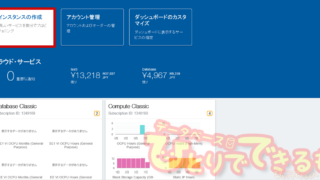 Oracle Cloud2025年8月25日Oracle Database Cloudはこんな風に作ります!前編
Oracle Cloud2025年8月25日Oracle Database Cloudはこんな風に作ります!前編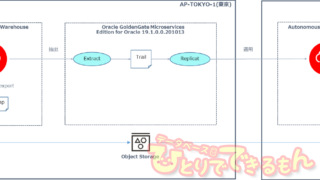 Oracle Cloudサービス2022年11月2日【再掲載:2021/4/26現在】Autonomous Database間のOracle GoldenGateによるデータ同期(1/3)
Oracle Cloudサービス2022年11月2日【再掲載:2021/4/26現在】Autonomous Database間のOracle GoldenGateによるデータ同期(1/3) Oracle Autonomous Data Warehouse Cloud2022年10月28日【再掲載:2022/03/06現在】Oracle Autonomous Data Warehouse Cloud を使ってみました!(3/3)
Oracle Autonomous Data Warehouse Cloud2022年10月28日【再掲載:2022/03/06現在】Oracle Autonomous Data Warehouse Cloud を使ってみました!(3/3)


